Ошибка Zoom Network connection failed 1006 может неожиданно появиться во время использования программы, например, при подключении к конференции. В редких случаях она возникает еще на этапе установки, но только на компьютерах и ноутбуках с операционной системой Windows. Любой из описанных случаев весьма неприятен, ведь участие в видеоконференциях на платформе Зум становится невозможным. Что же делать для решения данной проблемы? Разберемся с этим вопросом.
Содержание
- Способы решения проблемы
- Проверка состояния серверов
- Обход блокировок
- Восстановление работоспособности программы
- Проблема с установкой
Способы решения проблемы
Сначала мы рассмотрим ситуацию, когда ошибка появляется при запуске или в процессе использования программы. Ну а в конце статьи речь пойдет о сбое еще на этапе установки.
Оповещение Network connection failed с кодом 1006 или же без него появляется, если Zoom не удается подключиться к серверу. Наиболее вероятные причины этого:
- Разовая ошибка на компьютере.
- Недоступность серверов платформы, например, в ходе технического обслуживания.
- Блокировка доступа к интернету сторонними программами (антивирусы, фаерволы VPN-клиенты и так далее).
- Повреждение компонентов программы.
В первом случае поможет банальная перезагрузка ПК. А вот остальные три мы разберем чуть более детально.
Проверка состояния серверов
Платформа Зум отличается высокой стабильностью, но даже она не может работать круглосуточно без сбоев. Время от времени ее серверы отключаются, например, во время каких-нибудь неполадок или для технического обслуживания. В результате пользователи будут видеть ошибки, которые связаны с подключением.
Проверить текущее состояние платформы можно на этой странице. Нас интересует только графа Zoom Meetings. Если у нее зеленый статус – все в порядке, если оранжевый – наблюдаются проблемы, если красный – ничего не работает.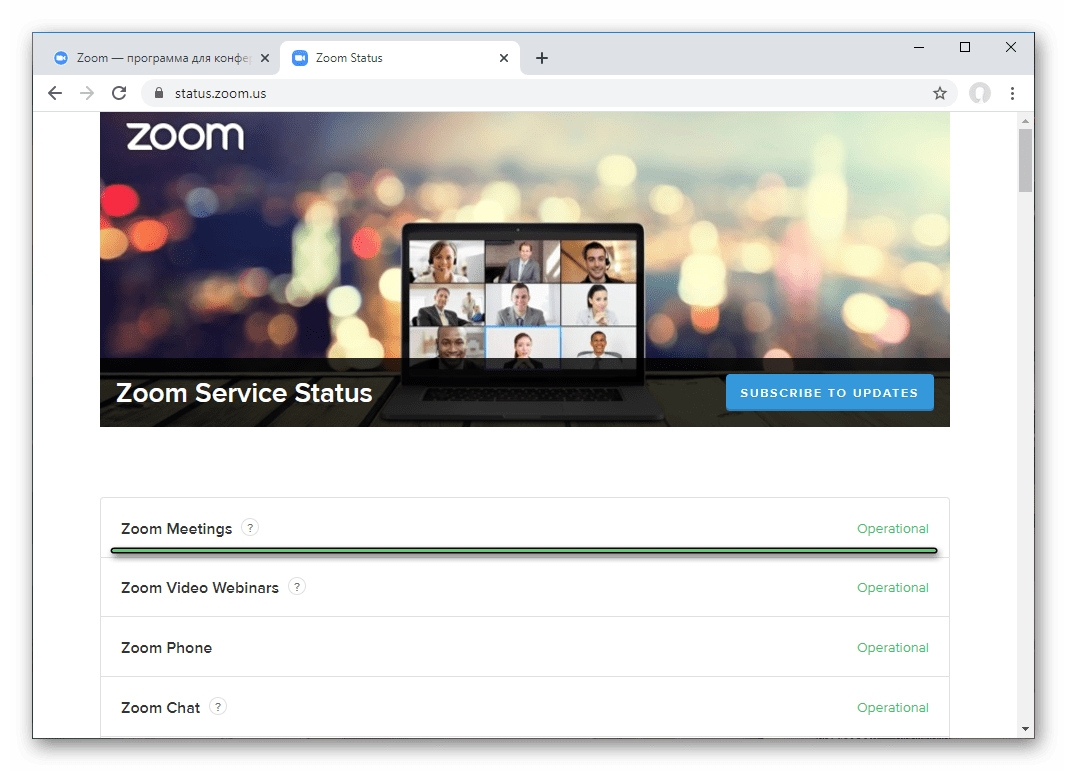
Тут уже ничего от пользователя не зависит, но какие-либо серверные неполадки чинятся довольно быстро, как правило, на это уходит не больше часа в рабочее время.
При необходимости вы можете подать запрос в техническую поддержку, воспользовавшись данной инструкцией.
Обход блокировок
Антивирусы, VPN-сервисы и сторонние фаерволы управляют доступом в Интернет на компьютере. Так что они могут запретить подключение Зума, из-за чего возникают различные проблемы. Чтобы проверить, так ли это, отключите на время все подобные программы и повторите попытку. Если причина заключается именно в этом, то добавьте Zoom в список исключений.
Восстановление работоспособности программы
Если ни один из предыдущих советов не помог, то, скорее всего, причина сбоя – повреждение файлов программы. Для восстановления ее работоспособности следует выполнить переустановку.
Пошаговая инструкция:
- С помощью клавиатуры нажмите комбинацию клавиш Win + R.
- В результате загрузится инструмент «Выполнить».
- В нем запустите команду appwiz.cpl.
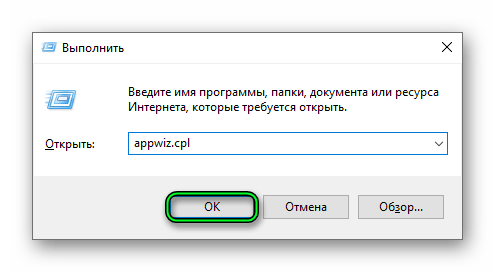
- Откроется окошко «Программы и компоненты». Пролистайте список софта в самый низ, где должна находиться графа под названием Zoom.
- Наведите на нее курсор мыши и кликните правой клавишей.
- В контекстном меню выберите пункт, отвечающий за удаление.
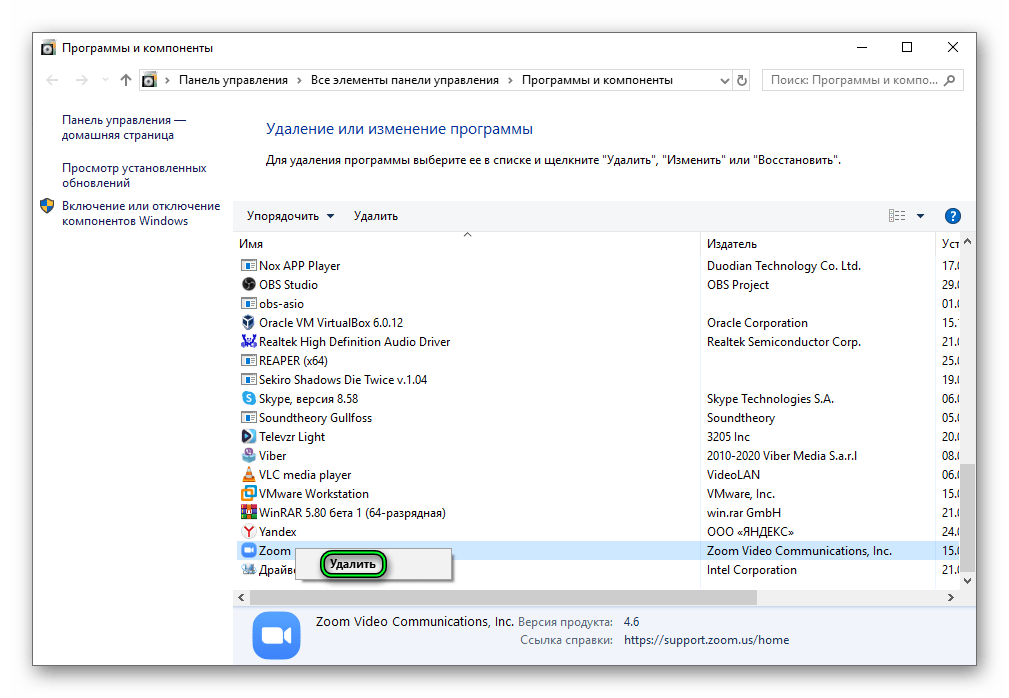
- Подтвердите выполнение процедуры.
- В браузере посетите страницу загрузки Зума.
- Скачайте актуальную версию программы.

- Откройте файл ZoomInstaller.exe.
- Подождите, пока инсталляция не будет окончена.
- Сразу же подключитесь к конференции или же сначала войдите в учетную запись.
Проблема с установкой
Если проблема заключается именно в том, что Zoom не устанавливается на компьютере (код 1006), то предыдущие варианты решения могут и не сработать. Скорее всего, причина кроется в заражении операционной системы вирусами, избытке ненужных данных, сбое в реестре или же в повреждении компонентов Windows.
В таком случае нужно выполнить полноценную чистку компьютера с помощью антивируса, дополнительных утилит и встроенных средств, а затем повторить инсталляцию Зума. Максимально подробно данная процедура описана в отдельной статье (шаги с первого по пятый).
На чтение 7 мин. Просмотров 2.6k. Опубликовано 22.05.2020
Ошибка 1012 появляется в Zoom при установке. Проблема возникает в основном только на компьютере. Решить ее просто – достаточно включить сетевой протокол TLS в настройках Windows. Разберемся, как это сделать.
Навигация
- Исправить ошибку 1012
- Включение протокола TLS в Internet Explorer
- Сброс настроек IE
- Исправить ошибку 1006
- Сканирование системы антивирусом
- Очистка ПК от мусорных файлов
- Восстановление файлов Windows
- Исправить ошибки 5003, 104103, 104114
- Отключение прокси
- Отключение антивируса и брандмауэра
- Включение VPN
Исправить ошибку 1012
Ошибка Zoom c кодом 1012 чаще появляется в Windows 7 и версиях ниже. Причина сбоя одна – для работы Zoom нужны более современные сетевые протоколы: TLS 1.1 и TLS 1.2.
Они могут быть выключены в настройках Windows.
| Рекомендуем!InstallPack | Стандартный установщик |
|
|---|---|---|
| Официальный дистрибутив Zoom | ||
| Тихая установка без диалоговых окон | ||
| Рекомендации по установке необходимых программ | ||
| Пакетная установка нескольких программ |
zoom.us рекомендует InstallPack, с его помощью вы сможете быстро установить программы на компьютер, подробнее на сайте.

Включение протокола TLS в Internet Explorer
Как включить протокол:
- Запустить Интернет Эксплорер с помощью ярлыка на рабочем столе или через меню «Пуск».
- Кликнуть по шестеренке в правом верхнем углу. Выбрать «Свойства браузера» в меню.

- Перейти в раздел «Дополнительно».
- Поставить галочки рядом с пунктами «Использовать TLS 1.1 и 1.2». Нажать на «Применить», а затем на ОК.

После процедуры повторно запустить установку Zoom.
Сброс настроек IE
Если решение выше не помогло, можно сбросить настройки стандартного браузера. Для этого:
- Запустить Интернет Эксплорер. Кликнуть по шестеренке справа вверху. Выбрать «Свойства браузера».
- В разделе «Дополнительно» нажать на «Сброс».

- Ознакомиться с данными, которые будут безвозвратно удалены. При необходимости отметить пункт «Удалить личные параметры». Щелкнуть по «Сброс».

- Дождаться, когда процесс завершится. Нажать на «Закрыть».

После сброса желательно перезагрузить компьютер, а затем уже запустить повторную установку Зоом.
Ошибка 1006 появляется при установке Zoom, если на ПК есть вирусы. На системном диске также может не хватать места. Либо ОС забита мусорными файлами, которые давно пора удалить.
Еще одна причина – неисправность системных файлов Windows. Здесь поможет восстановление через «Командную строку».
Сканирование системы антивирусом
Как запустить проверку в стандартном «Защитнике» в Windows 10:
- Зажать кнопки Windows+I – появится окно «Параметры Windows». Если этого не случилось, открыть меню «Пуск» и кликнуть по шестеренке.
- Перейти в раздел «Обновление и безопасность».

- В блоке «Безопасность» кликнуть по кнопке «Открыть Защитник».

- Щелкнуть по плитке «Защита от вирусов и угроз».
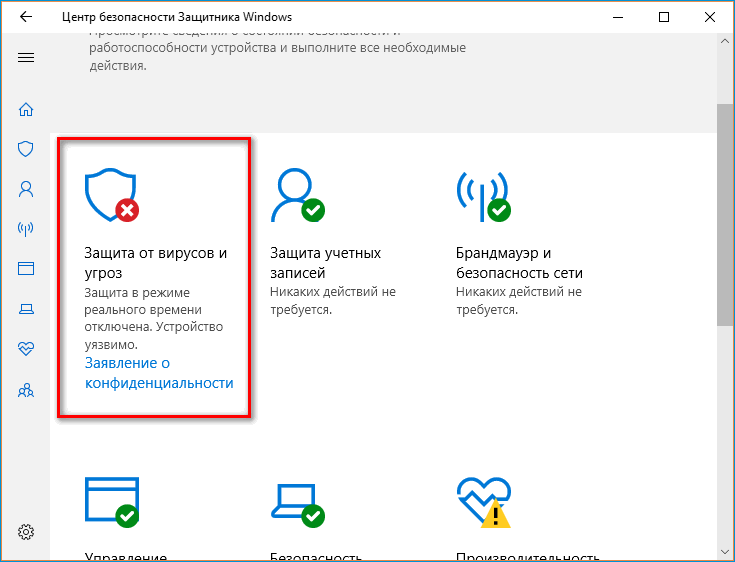
- Перейти по ссылке «Запустить новое расширенное сканирование».

- Выбрать полную проверку и запустить поиск вирусов.

- Подождать, пока процедура завершится.

- Если вирусы будут найдены, удалить их и перезагрузить компьютер.
- Проверить, исчезла ли ошибка 1006.
Важно! Перед проверкой нужно убедиться, что антивирус и его базы данных обновлены – чтобы сканирование было максимально эффективным. Стандартный «Защитник» получает апдейт вместе с Windows – в разделе «Центр обновления».
Очистка ПК от мусорных файлов
Удалить ненужные файлы из системы поможет CCleaner. Сначала загрузить его с официального сайта и установить на ПК.
После этого запустить очистку:
- В разделе «Очистка» уже будут выбраны все важные пункты на удаление, поэтому сразу нажать на «Анализ».

- Подождать, пока сканирование закончится.

- Кликнуть по кнопке «Очистить» в правом нижнем углу.

- Подтвердить очистку и подождать, пока удаление завершится.
Теперь перейти в раздел «Реестр». Здесь нужно удалить ошибочные записи:
- Нажать на «Поиск проблем». Подождать, пока система найдет ошибки в реестре.

- Кликнуть по «Исправить выбранное».

- Сохранить копию реестра на всякий случай – если после удаления ошибок ПК начнет работать со сбоями.
- Щелкнуть по «Исправить отмеченное».

- После удаления записей еще раз нажать на «Поиск», чтобы убедиться, что в реестре не осталось ошибок.
Важно! Чтобы завершить удаление файлов, нужно перезагрузить компьютер.
Восстановление файлов Windows
Как заменить поврежденные файлы системы:
- Зажать кнопки Windows + R – написать в поле cmd. Одновременно нажать на Shift + Ctrl + Enter, чтобы запустить «Командную строку» от имени администратора.

- В редакторе с черным фоном написать или вставить фразу sfc/scannow.

- Подождать, пока сканирование системных файлов завершится. Это займет некоторое время – зависит от количества поврежденных компонентов ОС.

После восстановления закрыть все окна и перезагрузить компьютер, чтобы изменения вступили в силу. Проверить, ушла ли проблема.
Ошибка Network Connection Failed 1006 может говорить и об отсутствии интернета на ПК. Нужно перезагрузить роутер и запустить установку снова.
Исправить ошибки 5003, 104103, 104114
Почему появляется ошибка 5003:
- Сам интернет-провайдер запрещает доступ к серверам Zoom – поможет VPN.
- На ПК работает прокси-сервер.
- Антивирус или «Брандмауэр» блокирует работу установочных файлов

Коды ошибок 104103 и 104114 появляются по тем же причинам.
Отключение прокси
Пользователь может забыть, что сейчас на его ПК работает прокси-сервер. Отсюда и появление ошибки 5003 в Zoom.
Как отключить прокси-сервер в Windows:
- Открыть «Панель управления». Ввести в поиске слово «свойства» – перейти по ссылке «Свойства браузера».

- Во вкладке «Подключения» нажать на кнопку «Настройки сети».

- В новом окне установить галочку рядом с пунктом «Автоматическое определение параметров». Убрать отметки со второго и третьего пунктов.

- Нажать на «Применить» и на ОК для сохранения.
Если ПК принадлежит компании, университету или другому учреждению, скорее всего, прокси-сервер установил системный администратор. Выход только один – попросить его на время выключить функцию.
Отключение антивируса и брандмауэра
Блокировать установку Зоом может как антивирус, так и «Брандмауэр Windows». Чтобы инсталляция завершилась, нужно на время отключить защиту.
Как отключить антивирус (на примере «Защитника» в Windows 10):
- Запустить «Защитник» через меню «Параметры Windows» либо открыть трей Windows в правом нижнем углу экрана, где отображается фоновое ПО. Кликнуть по иконке в виде щита.
- Нажать на шестеренку в левом нижнем углу. Перейти по ссылке «Параметры защиты от вирусов и угроз».

- Отключить «Защиту в режиме реального времени» с помощью тумблера.

В меню появится красная иконка с крестиком – она говорит о том, что антивирус сейчас выключен, ПК уязвим.

Как выключить встроенный «Брандмауэр Windows»:
- Открыть «Панель управления» с помощью ярлыка на рабочем столе или меню «Пуск».
- Поставить мелкие значки справа вверху. Кликнуть по ссылке «Брандмауэр Защитника».

- Открыть пункт «Включение и отключение» в списке слева.

- Поставить значение «Отключить» для частной либо общественной сети – в зависимости от того, какая сейчас используется.

- Снова запустить установку Zoom.
Если на ПК работает сторонний антивирус, отключать сетевой экран («Брандмауэр») нужно в меню этого антивируса, а не в настройках Windows.
Важно! После установки Зоом нужно снова включить и антивирус, и сетевой экран, чтобы защитить ПК от проникновения вирусов.
Включение VPN
Почему Zoom не загружается и не устанавливается, если на ПК есть интернет? Пользователю отказывают в доступе к серверам Зоом из-за того, что он находится в стране из черного списка. Местные провайдеры блокируют переход на запрещенные сайты.
Решается проблема с помощью VPN-сервиса или прокси-сервера. Можно скачать на ПК отдельный клиент VPN либо ввести VPN-адрес в настройки сети в Windows.
В первом случае подойдут такие утилиты: CyberGhost, TunnelBear, Hola. Принцип работы у них одинаковый: нужно выбрать страну и нажать на «Подключиться».

Во втором случае нужно предварительно найти бесплатный адрес VPN в интернете. Затем прописать его в настройках:
- Открыть окно «Свойства браузера» через Internet Explorer либо «Панель управления».
- Переключиться на вкладку «Подключения». Нажать на «Добавить VPN»:

- Ввести адрес VPN, при необходимости поменять название подключения. Щелкнуть по «Создать».

- Выбрать в окошке «Подключения» только что созданный VPN.
Все указанные способы могут помочь при исправлении ошибки «Неправильный параметр 300».
Ошибка 1012 при установке Zoom говорит о том, что на ПК отключены протоколы TLS 1.1 и TLS 1.2. Их нужно включить в «Свойствах браузера». Коды ошибок 104114, 5003 и 104103 возникают, если сетевой экран или антивирус блокируют установочные файлы Зоом. Еще одна причина – отсутствует доступ к серверам Zoom. Здесь поможет VPN или прокси-сервер.
Что нужно делать при возникновении ошибки 1006, при скачивании или при использовании программы Zoom.
Код ошибки 1006 возникает при сбое или слабом соединении подключению к интернету. Если вы используете мобильную сеть, отключите видео, и подключитесь к конференции снова.
При использовании Wi-Fi убедитесь что сеть ничем не перегружена, по возможности остановите все загрузки, скачивания и обновления программ на время конференции, после этого нужно восстановить. При необходимости перезагрузите роутер.
Если ошибка при установке Zoom 1006, попробуйте скачать заново при подключении к стационарному интернету. Убедитесь что у вас на устройстве достаточно памяти, программа весит всего 11,3 МБ.
1006 “баг” говорит о том, что соединение было закрыто ненормально то есть без отправки фрейма закрытия, когда ожидается код состояния, сбой сетевого подключения.
При подключении к конференции, по возможности, не используйте общедоступный бесплатный Wi-Fi. При большем потоке новых подключенных гаджетов, передача данных может сильно тормозить.
Убедитесь, что сигнал роутера достаточно сильный чтобы, связь не прерывалась из-за большой дистанции.
Вы также устали сталкиваться с ошибкой Discord 1006 каждый раз, когда пытаетесь получить доступ к своей учетной записи? Если это так, вы не одиноки, так как это один из наиболее распространенных кодов ошибок, с которыми сталкивается сообщество Discord. Люди часто впадают в панику, когда не могут понять, что вызвало код ошибки 1006 Discord и как ее исправить. Если это также беспокоит вас, вот лучшие способы избавиться от него в течение нескольких минут.
Ошибка Discord 1006 означает, что вашему IP-адресу запрещен доступ к веб-сайту и его действиям. Это может произойти из-за множества причин, таких как:
- Discord обнаружил, что ваш IP-адрес пытался получить доступ к определенным несанкционированным веб-сайтам.
- Ваши боты Discord нарушили его условия, что может привести к блокировке вашей учетной записи Discord.
- У вас слишком много неудачных попыток входа в вашу учетную запись Discord.
- Ваша учетная запись была вовлечена в недопустимую активность в Discord.
Ниже приведены решения для устранения ошибки Discord 1006, связанной с отказом в доступе.
Способ 1: проверить статус сервера Discord
Часто приложения сталкиваются с простоями сервера и сбоями, что затрудняет доступ пользователей к своим учетным записям. Чтобы проверить то же самое, выполните следующие действия:
1. Посетите официальный Статус раздора Веб-сайт

2. Прокрутите вниз, чтобы найти все проблемы, с которыми сталкивается приложение в настоящее время, включая прошлые инциденты.
Если на веб-сайте указано, что Discord сталкивается с проблемами, подождите, пока сервер будет работать, и попробуйте снова войти в систему. Однако, если приложение работает абсолютно нормально, попробуйте решить проблему с ошибкой Discord 1006 другими способами.
Способ 2: включить случайные аппаратные адреса
К вашему удивлению, Discord не забанит вас, если вы используете динамические настройки IP. Для этого вам необходимо включить случайные аппаратные адреса, выполнив следующие действия:
Вариант I: включить случайный аппаратный адрес для всех сетей
1. Нажмите одновременно клавиши Windows + I, чтобы открыть Настройки.
2. Щелкните Сеть и Интернет.
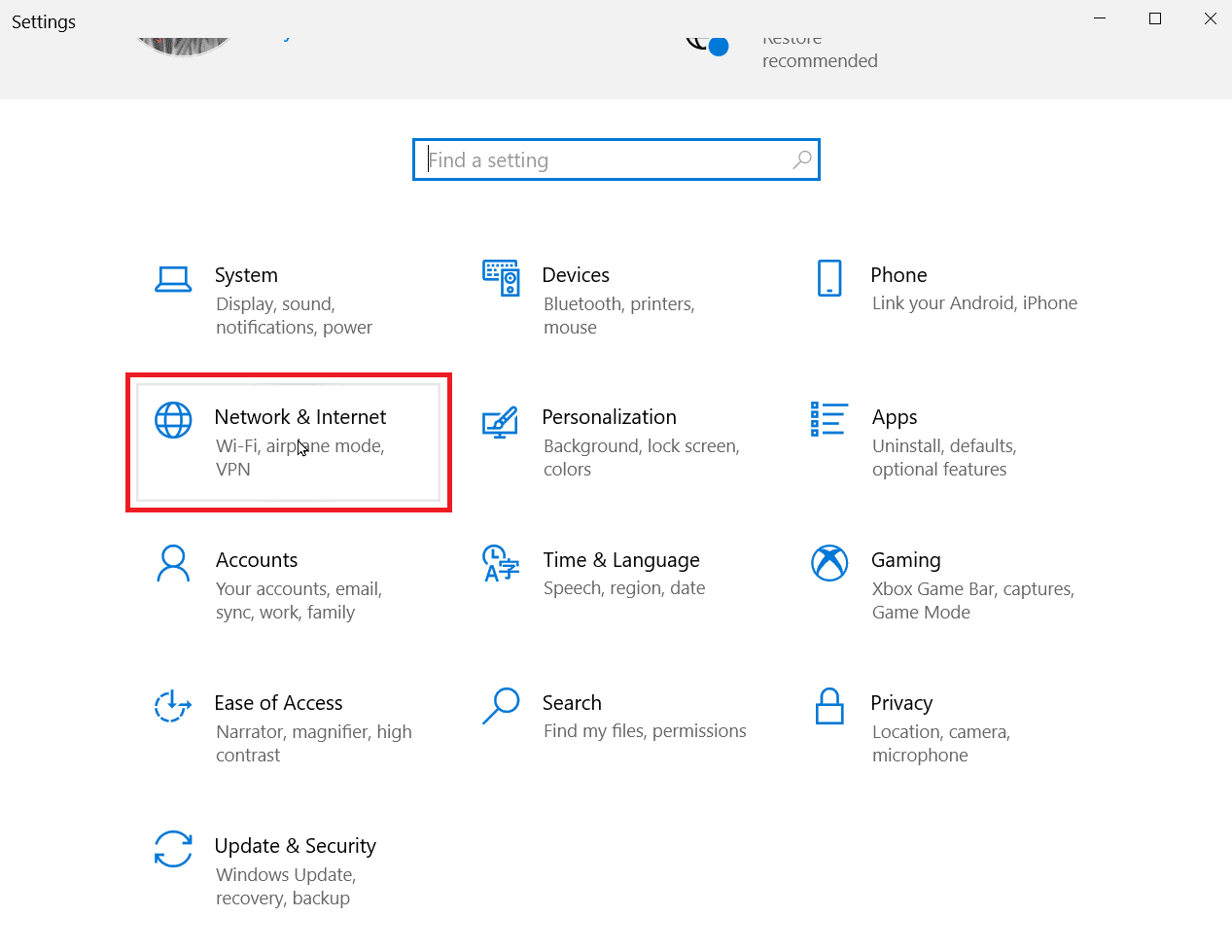
3. Нажмите Wi-Fi и убедитесь, что переключатель включен с помощью параметра «Включить случайные аппаратные адреса».
После того, как ваш IP был изменен, запустите Discord и попробуйте снова войти в систему.
Вариант II: включить случайный аппаратный адрес для конкретной сети
1. Выполните шаги 1 и 2, как указано в приведенном выше методе.
2. Нажмите «Wi-Fi», а затем «Управление известными сетями».
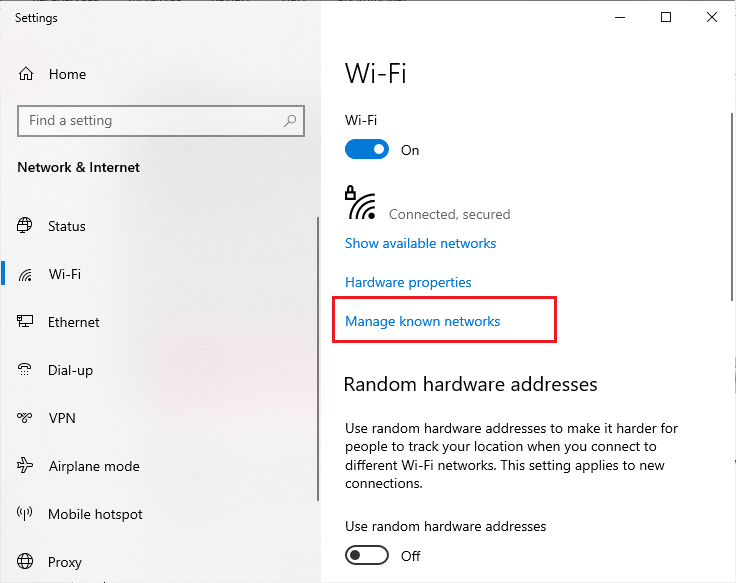
3. Выберите сеть из списка и нажмите «Свойства».
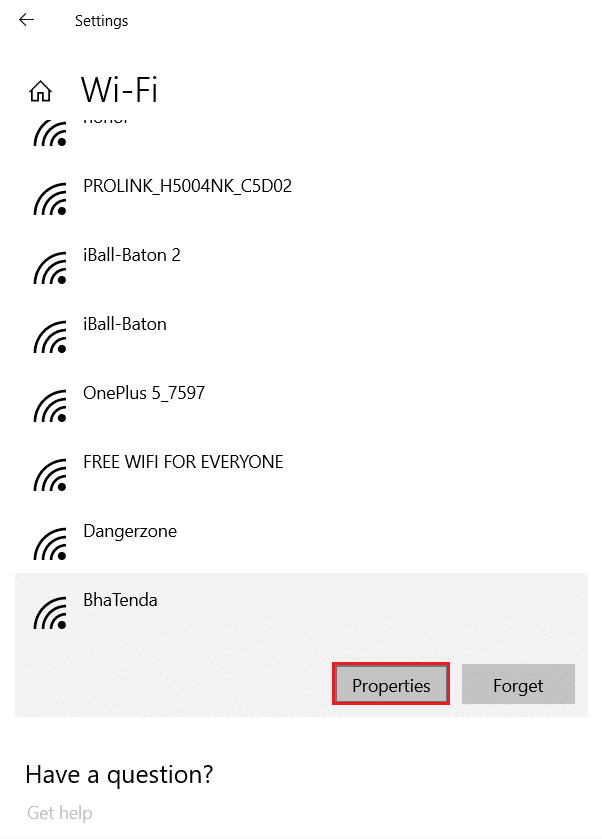
4. Наконец, укажите предпочтительный параметр в разделе Использовать случайные аппаратные адреса для этой сети.
Проверьте, сохраняется ли ошибка Discord 1006 с отказом в доступе или нет.
Способ 3: переключиться на другую сеть
Ваша учетная запись может стать недоступной из-за нерешенных проблем с текущим сетевым подключением. Во многих случаях проблема заключается в портах вашего маршрутизатора или, возможно, сетевой администратор ограничил действия Discord на сервере. Более того, пользователи Discord также сообщают, что переключение на другую сеть иногда устраняет ошибку Discord 1006.
Так, например, если вы ранее пытались войти в систему с помощью Wi-Fi, попробуйте подключение для передачи данных вашего смартфона. Если проблема не устранена, вы можете устранить неполадки с подключением к Интернету с помощью нашего руководства «Устранение неполадок с сетевым подключением в Windows 10».

Способ 4: использовать VPN
С годами VPN стал незаменимым, особенно для людей с высоким потреблением онлайн-контента. Это помогает вам оставаться анонимным и избежать отслеживания с множеством других преимуществ. Кроме того, виртуальные частные сети обменивают ваш реальный IP-адрес на свой собственный, чтобы скрыть вашу личность.
Вот лучшие варианты VPN, которые вы можете выбрать, чтобы исправить ошибку 1006: доступ запрещен:
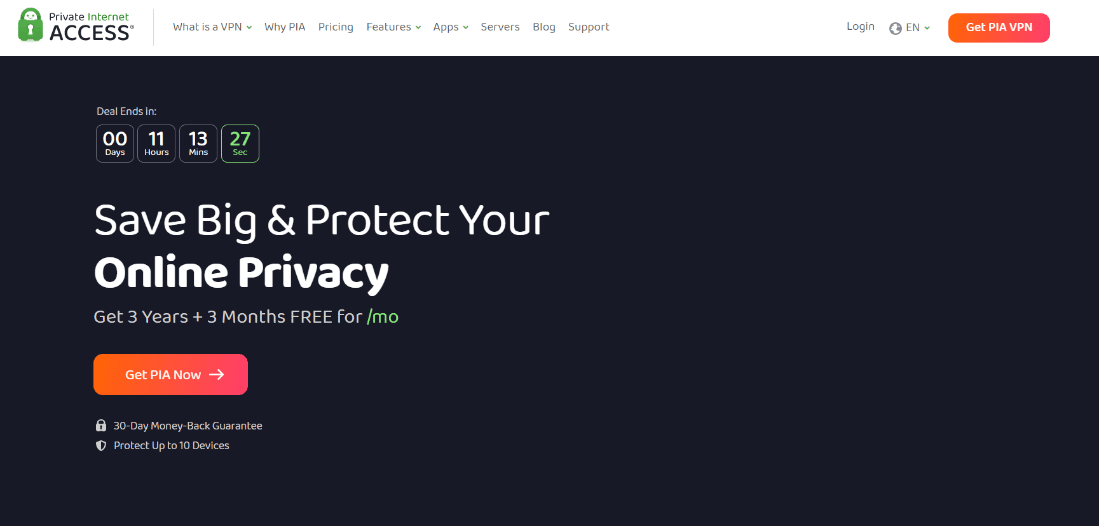
После того, как вы завершили настройку VPN, прочитайте наше подробное руководство о том, как настроить VPN в Windows 10 и приступить к работе.
Способ 5: очистить файлы кеша Discords
Поврежденные файлы и данные кеша Discord могут помешать нормальному функционированию вашего устройства и приложения. Также возможно, что это побудило Discord заблокировать вашу учетную запись.
Примечание. Перед очисткой файлов кеша запустите диспетчер задач с помощью сочетания клавиш CTRL + Shift + ESC, щелкните правой кнопкой мыши Discord и выберите «Завершить задачу».

В этом случае вы можете избавиться от ненужных груд поврежденных данных, для этого прочитайте наше руководство «Как очистить файлы кеша».
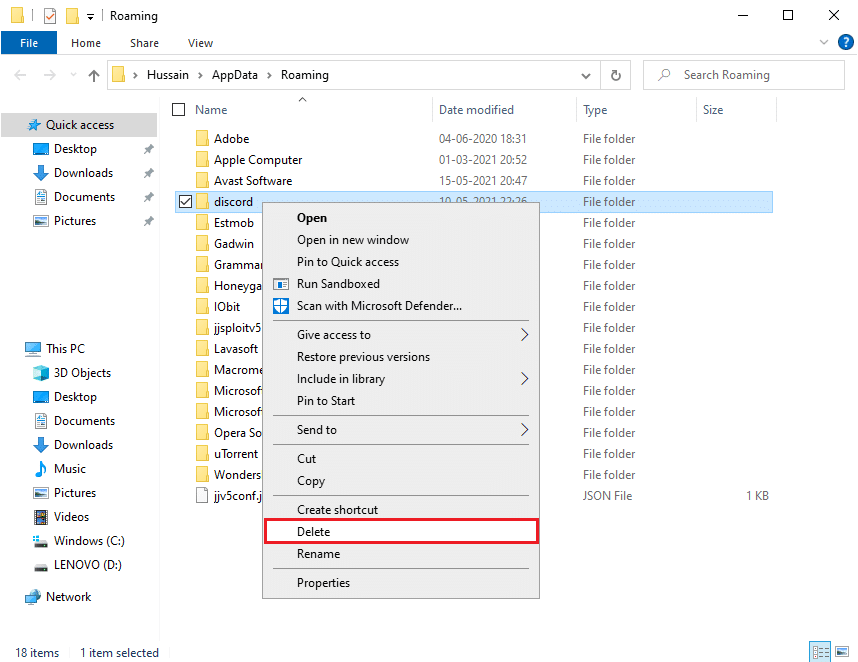
Способ 6: переустановите приложение Discord
Вы можете попробовать переустановить приложение Discord, чтобы исправить ошибку Discord 1006 на вашем ПК.
1. Нажмите одновременно клавиши Windows + I, чтобы открыть «Настройки».
2. Нажмите «Настройки приложений».

3. Найдите приложение Discord и нажмите на него, чтобы удалить.
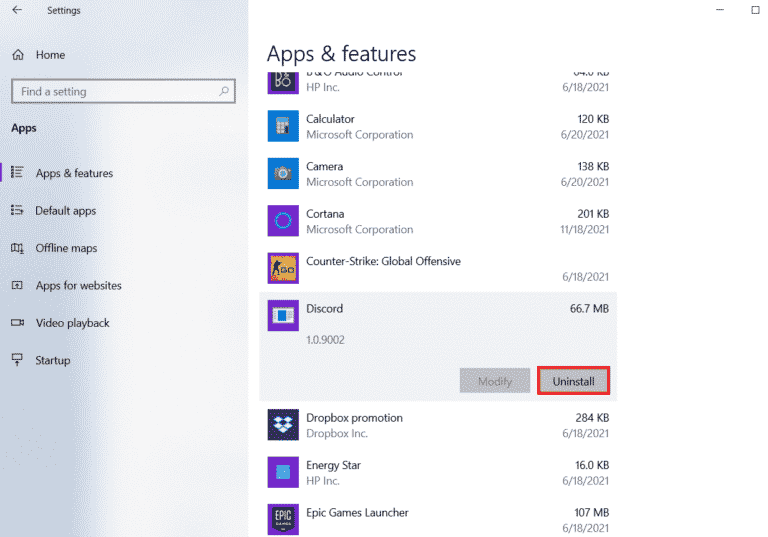
4. Затем следуйте инструкциям на экране, чтобы завершить процесс удаления.
5. Теперь перезагрузите компьютер.
6. Далее откройте Дискорд-сайт и нажмите «Загрузить для Windows».
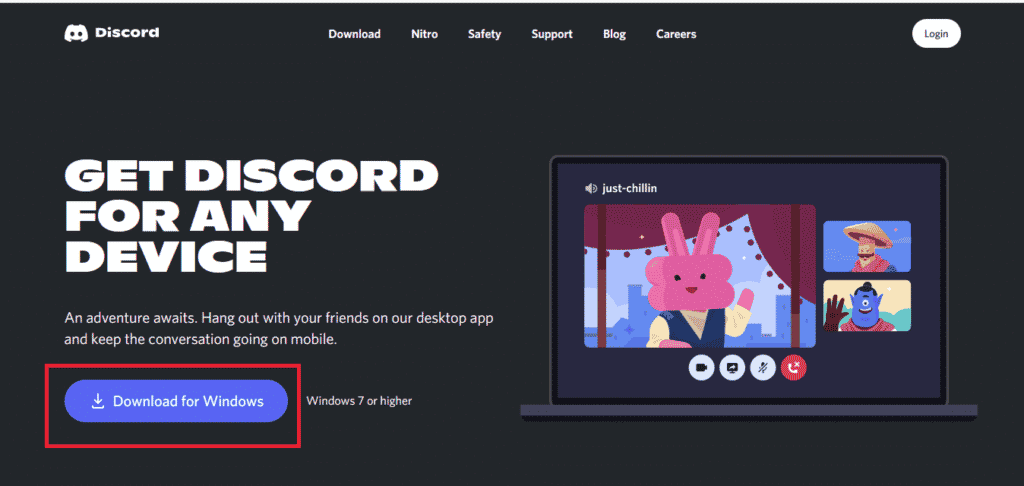
7. Теперь, когда файл загружен, щелкните файл DiscordSetup.exe, чтобы установить его в своей системе.
![]()
Наконец, запустите Discord, чтобы проверить, решена ли проблема с ошибкой Discord 1006 в доступе.
Способ 7: обратитесь в службу поддержки Discord
Если в вашем случае ничего не помогло, вы всегда можете обратиться в Поддержка раздора группы и получить советы от профессионалов. Их команда экспертов работает круглосуточно, чтобы решить ваши вопросы, не теряя времени. Если вы считаете, что Discord заблокировал ваш IP по ошибке, вы также можете написать письмо в службу поддержки Discord.

***
Discord — одна из самых популярных платформ, используемых людьми для обсуждения всего, от случайных тем до горячих дебатов. Тем не менее, у некоторых пользователей что-то может пойти не так, например, проблемы с сервером и коды ошибок. Тем не менее, вы, должно быть, уже поняли, что исправление ошибки Discord 1006 — это не высшая математика, и каждый может это сделать. Сообщите нам, какой метод сработал для вас. Если у вас есть какие-либо предложения или вопросы для нас, сообщите нам об этом в разделе комментариев.
New issue
Have a question about this project? Sign up for a free GitHub account to open an issue and contact its maintainers and the community.
By clicking “Sign up for GitHub”, you agree to our terms of service and
privacy statement. We’ll occasionally send you account related emails.
Already on GitHub?
Sign in
to your account
Closed
ndavoust opened this issue
Dec 6, 2018
· 8 comments
Assignees
Labels
question
Further information is requested
Comments
Please see #83, #124
If needed, we could make an exception for your IP-address, but I would like to know a rough estimation of usage, to check if our servers will be able to cope.
andrieslouw
changed the title
error 1006 access denied — images are blocked by cloudflare
Error 1006 — Access denied; Images are blocked by Cloudflare (automatic rate limit)
Dec 13, 2018
Closing due to inactivity. Let us know if there is anything we can do to assist.
I am reading this old thread about rate limiting and the link is no longer valid.
Can someone point me to the right docs? Or maybe this is not relevant anymore?
I’ve updated the link above, thanks for the heads up.
Fantastic. Is there any guide on how to change those limits for a custom install?
Do not answer here. Probably editing the code… I will check and ask on another issue if needed.
(Also, those limits are huge, so no need to edit them for sure.)
Thanks!
@planetahuevo If you are referring to the Dockerfile, the rate limiter is deliberately disabled in that by default, for example:
| # 2500 allowed requests in 10 minutes | |
| # rate_limit $limit_key requests=2500 period=10m burst=2499; | |
| # rate_limit_pass redis; |
This was done to avoid using a process manager like supervisord, which is a bit of a heavy-weight approach, see comment #180 (comment).
Oh, interesting.
I can see that it has been disabled, but is there any docs on how to enable it with the supervisord?
I suppose we need to remove the comment on that file, but also activate supervisord as well.
I think is worth to have the rate limiting even if that means having a little bit of heavy weight. If you are using it, there is a reason. 
Labels
question
Further information is requested
Ошибка Discord 1006 указывает на то, что вашему IP-адресу запрещено использовать веб-сайт Discord. Сообщение об ошибке гласит: Владелец этого веб-сайта (discordapp.com) заблокировал ваш IP-адрес..
Давайте посмотрим, что могло вызвать эту ошибку и как ее исправить.
Что вызывает ошибку Discord 1006?
Вот некоторые из наиболее частых причин, которые могут вызвать эту ошибку:
- Discord обнаружил, что ваш IP-адрес использовался для попытки доступа к определенным разделам веб-сайта, к которым у вас нет прав доступа.
- Ваши боты сделали что-то, что заставило Discord пометить и заблокировать ваш IP. Фактически, многие пользователи, получившие эту ошибку, жаловались, что их IP-адрес был заблокирован вскоре после того, как они создали своих ботов Discord.
- Еще одна причина, которая остается неизвестной публике и о которой знает только Discord.
Как обойти ошибку 1006
Связаться со службой поддержки Discord
Если вы получаете сообщение об ошибке 1006, напишите в Discord по адресу [email protected]. Их служба поддержки и дальше вам поможет.
Даже если вы уверены, что они заблокировали ваш IP по ошибке, вы ничего не можете с этим поделать.
Конечно, вы все равно можете попробовать очистить кеш браузера и, возможно, использовать другой браузер.
Используйте VPN
Или вы можете изменить свой IP-адрес (если он, конечно, динамический) и даже установить VPN, чтобы скрыть свой реальный IP-адрес.
VPN назначит вашему компьютеру другой IP-адрес, которого должно быть достаточно, чтобы обойти эту проблему.
Discord может обнаружить, что вы используете VPN, только если ему известен IP-адрес. Но поскольку в распоряжении VPN есть миллионы IP-адресов, Discord практически не может заблокировать IP-адрес, предоставленный VPN.
Некоторые пользователи Discord также используют другую уловку, чтобы никогда не получить ошибку 1006. Они создают свою учетную запись Discord, используя свой реальный IP-адрес, а затем всегда используют VPN при использовании Discord.
Таким образом, Discord никогда не сможет заблокировать их настоящий IP-адрес.
Включить случайные аппаратные адреса
Другие пользователи предположили, что включение случайных аппаратных адресов в настройках Wi-Fi запутает базы данных Discord.
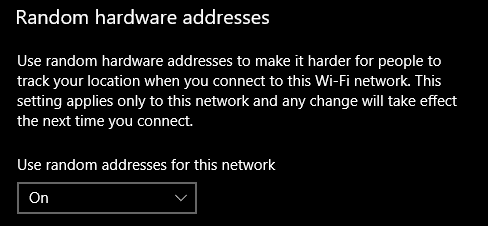
Мы надеемся, что вам удалось избавиться от ошибки 1006 и теперь вы можете без проблем использовать Discord.
1006 is a common error that people run into when they have been IP-banned by the host. People generally get IP-banned when they have broken rules and regulations of the website or platforms, or they are denied access because the website hosts geo-restricted content.
Thankfully, there’s an easy way to bypass this error along with the IP ban. All you require is a reliable VPN that is capable of changing your IP address without reducing your internet speeds. A reliable VPN like NordVPN also makes sure that you stay protected online 24/7, with in-built threat detection. Let’s get started.
How To Bypass Error 1006?
- Select a reliable VPN like NordVPN
- Download the VPN client and install it
- Connect to any server
- Enjoy unrestricted access to the website/platform!
What Is Error 1006?
Error 1006 is a common problem that many people run into when they try to access IP-blocked websites and platforms. Some owners/hosts of the websites ban certain IP addresses, which could be due to a number of reasons.
- The content of the website is geo-restricted
- You have been IP banned for breaking rules and regulations of the platform
- Your IP is blacklisted for security reasons
- You’re using multiple accounts from the same IP address
Aside from these reasons, there are several other reasons that could make you unable to access the platform, maybe your ISP has the website blacklisted, or maybe you simply got your IP banned for no reason. Whatever the case may be, there’s no need to worry, as it is quite easy to bypass this ban.
Are IP bans permanent?
Not necessarily. While IP bans can be permanent, they are generally temporary. You can get a permanent IP ban if you have broken serious rules and regulations of the platform. However, if you have been banned for no reason, contacting the website support/admin would do you good.
Even if you have been hit with a permanent IP ban, you can simply use a reliable VPN to access the platform again. Because VPNs change your IP address, the ban will no longer be applicable. Not to mention, VPNs generally offer tens of thousands of IP addresses that you can easily avail.
How To Bypass Error 1006?
There are three different ways to bypass Error 1006. The idea behind bypassing this error is that you simply need to connect to the website with a different IP address, as your IP address has been banned entirely. Let’s get started.
1. Connect From A Different Network
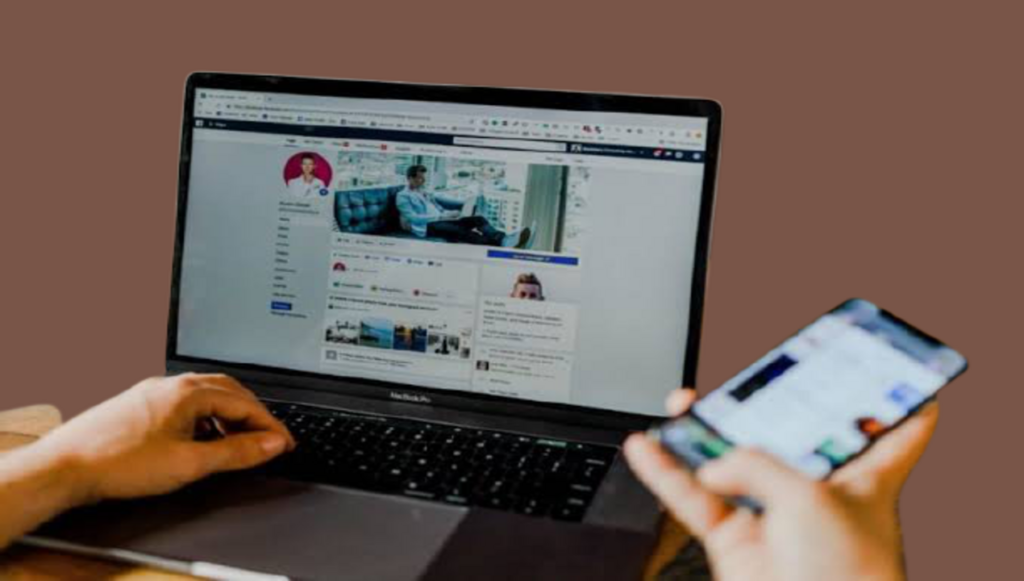
If you have multiple networks, you can simply try accessing a different one. For example, connecting to your Office Wi-Fi should be able to bypass the ban with ease. Alternatively, you could go to your nearest coffee shop and try to connect from their public Wi-Fi.
However, we do not recommend using public Wi-Fi as they pose a risk to the user. Always avoid using public Wi-Fi, and if you really have to, you are better off using a VPN to stay protected. One other note to mention is that you can easily access the website or platform again by contacting your ISP.
Your ISP will be able to provide you with a new IP address, which will allow you to easily bypass Error 1006.
2. Use A Reliable VPN
The most reliable method to bypass Error 1006 is undoubtedly by using a reliable VPN service provider. A VPN is able to change your IP address with the click of a button, and premium VPNs offer great speeds and the ability to access all content on the internet.
This method has a success rate of 100%, and you will have thousands of IP addresses that you can use with a single click if you ever get IP banned again. In fact, VPNs like NordVPN are also able to unblock different libraries of Netflix, letting you access geo-restricted content,
3. Use A Proxy Server
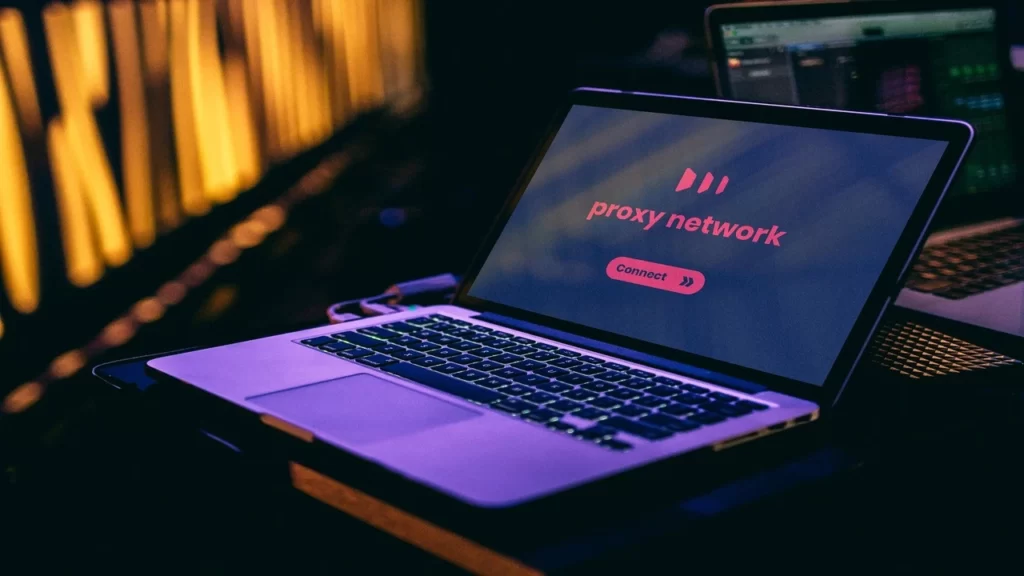
The third method is perhaps the least reliable method, but it does work for some. Using a proxy can get you access to the website or platform, at the cost of a drastic reduction in your internet speed. Not to mention, proxies are notorious for collecting and selling your personal data to third-party advertisers.
A proxy server is basically a computer that sits between your computer and the website that you are trying to connect to. The information travels back and forth, hence the reduction in speed. These proxies can easily be accessed by simply googling proxy websites.
Best VPNs for Bypassing Error 1006
As you may already have gathered, using a VPN is the most reliable way to bypass Error 1006. Hence, here’s a curated list of the best VPNs for bypassing the error with ease. All of the VPNs below have been independently audited for your security and privacy.
1. NordVPN – #1 VPN For Bypassing Error 1006
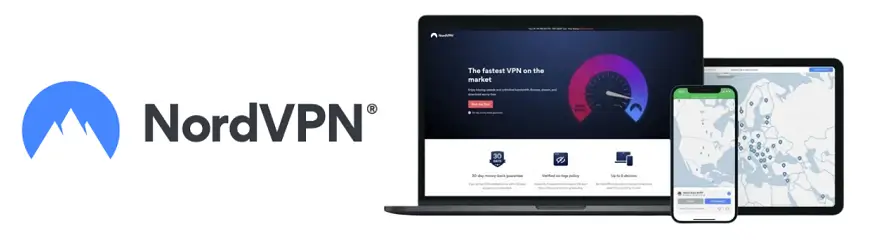
| 🌐Based in: | Panama |
| 🖥️Total Servers: | 5400+ servers in 58 countries |
| 💾Logs: | No Logs |
| ℹ️Support: | 24/7 Live Chat |
| 🍿Unblock Netflix: | Yes |
| 💵Refund: | 30 Days |
| 🔥Discount: | NordVPN coupon 64% OFF |
NordVPN is our most recommended VPN for bypassing the 1006 Error. It hosts over 5500 servers across 59 locations, meaning you have thousands of IP addresses that you can use to access all content on the internet. Not to mention, it has undergone many independent audits, proving to us that they do not store any logs or collect any data on its users.
It supports all of the standard VPN protocols and even offers its very own NordLynx protocol. It is compatible with all of the major platforms, including Wi-Fi routers. It comes with a 30-day money-back guarantee as well as 24/7 live chat support to help you with any issues you may face.
Pros:
- Best VPN For Bypassing Error 1006
- Fastest VPN Protocol
- Independently Audited
- Bypasses all geoblocks
- 24/7 Live Chat
- 30-days-refund policy
Cons:
- No Inbuilt GPS Spoofing Feature
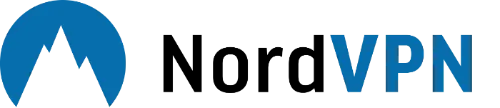
For more information, check out our detailed NordVPN Review.
2. SurfShark – Best Value VPN
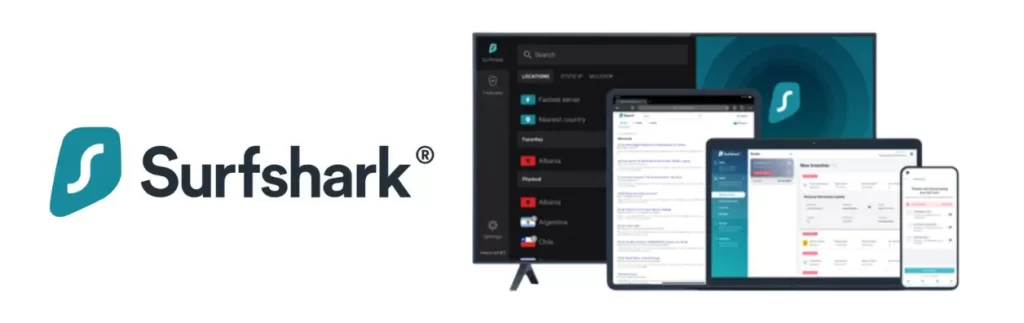
| 🌐Based in: | The Netherlands |
| 🖥️Total Servers: | 3200+ Servers in 65 Countries |
| 💾Logs: | No Logs |
| ℹ️Support: | 24/7 Live Chat |
| 🍿Unblock Netflix: | Yes |
| 💵Refund: | 30 Days |
| 🔥Discount: | SurfsharkVPN coupon 81% OFF |
SurfShark is another great VPN that provides a high value for the cost it is offered at. It hosts over 3300 servers across 100 locations. Naturally, it has undergone independent audits, making it a reliable VPN that you can trust. It offers all of the standard protocols, including WireGuard.
It is capable of bypassing Error 1006 with ease, you simply need to click once to connect to any server. It holds many IP addresses and also offers additional security features to ensure that you can surf the internet without worrying about any data leaks.
SurfShark comes with a 30-day refund policy, as well as 24/7 live chat support!
Pros:
- Best Value VPN
- Works with Netflix
- In-built GPS Spoofing
- Independently Audited
- Fast Speeds
- Great Server Coverage
- 30-Days-Refund Policy
- 24/7 Live Chat Support
Cons:
- No Split Tunneling
- OpenVPN Protocol is slower
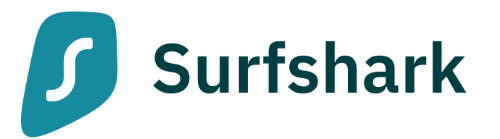
For more information, check out our detailed SurfsharkVPN Review.
3. ExpressVPN – Most Secure VPN
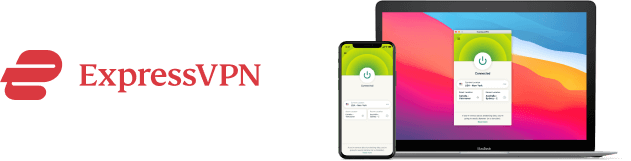
| 🌐Based in: | The British Virgin Islands |
| 🖥️Total Servers: | 3000+ servers in 59 countries |
| 💾Logs: | No Logs |
| ℹ️Support: | 24/7 Live Chat |
| 🍿Unblock Netflix: | Yes |
| 💵Refund: | 30 Days |
| 🔥Discount: | ExpressVPN coupon 49% OFF |
ExpressVPN is one of the most known VPNs in the industry, and for good reason. It is unbeatable when it comes to bypassing geoblocks. It holds over 3000 servers across 60+ locations, and has been independently audited multiple times.
It offers its very own Lightway protocol, which provides the perfect blend of speed and security. It is also capable of busting through the Netflix VPN blockers with ease – unlocking over 20+ different libraries. It comes with a 30-day refund policy as well as 24/7 live chat support.
Pros:
- Most Secure VPN
- Prevents DDoS Attacks
- Independently Audited
- Lightway Protocol
- Bypasses all GeoBlocks
- Great Server Coverage
- 30-Days-Refund Policy
- 24/7 Live Chat Support
Cons:
- 5 Devices Maximum
- No Inbuilt GPS Spoofer
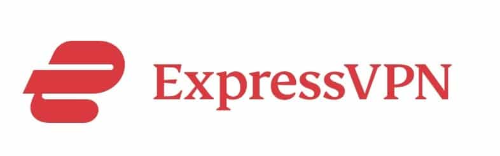
For more information, check out our detailed ExpressVPN Review.
4. Atlas VPN – Best Budget VPN
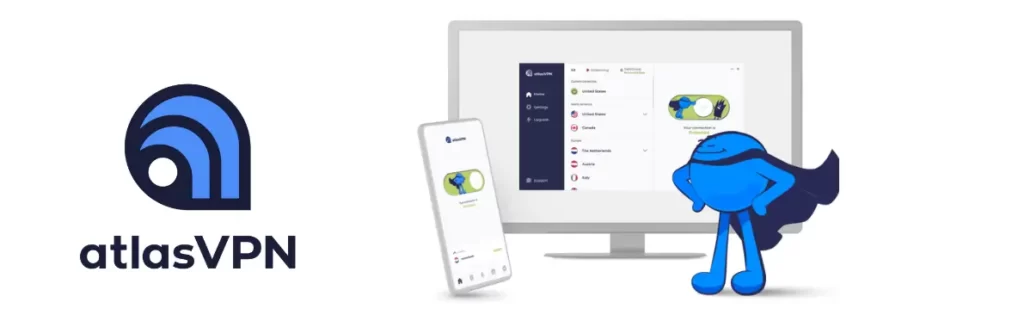
| 🌐Based in: | The US |
| 🖥️Total Servers: | 750+ Servers in 42 locations |
| 💾Logs: | No Logs |
| ℹ️Support: | 24/7 Live Chat |
| 🍿Unblock Netflix: | Yes |
| 💵Refund: | 30 Days |
| 🔥Discount: | AtlasVPN coupon 83% OFF |
AtlasVPN is a new name in the VPN Industry, but it can be trusted – it is owned by Nord Securities, which is the parent company of NordVPN. It has also undergone independent audits, proving that it is a reliable VPN. Currently, it only hosts 750 servers across 42 locations, but you’re sure to experience fast speeds on all of them.
It is capable of bypassing Error 1006 with ease and is also good at breaking through all other geoblocks, letting you access all content without any restrictions. It comes with a 30-day money-back guarantee as well as 24/7 live chat support.
AtlasVPN is definitely one of the budget-friendly VPNs available.
Pros:
- Cheapest VPN
- Bypasses All Geoblocks
- Fast Speeds
- P2P Support
- Independently Audited
- 24/7 Customer Support
- Unblocks All Streaming Platforms
Cons:
- Based In The US
- Kill Switch Issues
- Requires Many Permissions
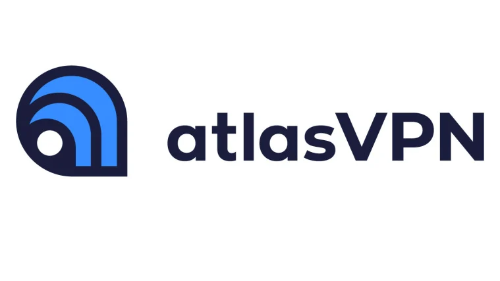
For more information, check out our detailed AtlasVPN Review.
5. Private Internet Access – Largest Server Location VPN
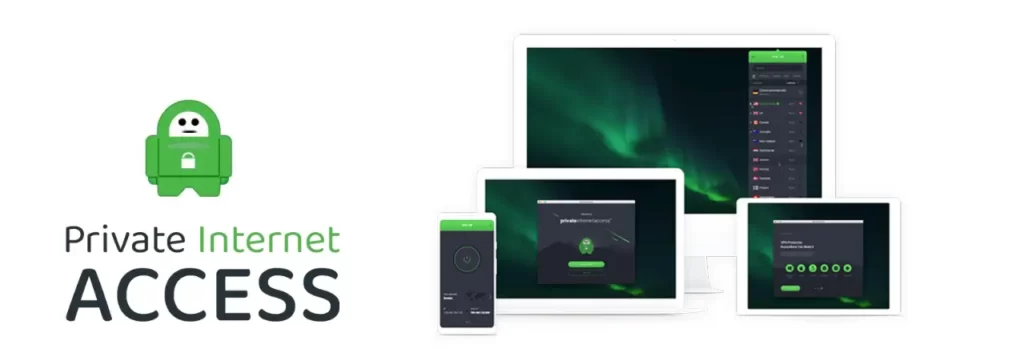
| 🌐Based in: | The U.S |
| 🖥️Total Servers: | 30000+ Servers in over 78 countries |
| 💾Logs: | No Logs |
| ℹ️Support: | 24/7 Live Chat |
| 🍿Unblock Netflix: | Yes |
| 💵Refund: | 30 Days |
| 🔥Discount: | PIA VPN coupon 83% OFF |
Private Internet Access is another well-known VPN in the industry, because it has an unbeatable server network. It holds an astonishing 30,000+ servers across 78 locations. It has also gone undergone independent audits, making it a reliable VPN.
With PIA, you will be able to easily bypass Error 1006. It also offers several security features such as a Kill Switch, Ad and Malware Blocking, and dedicated IP addresses. Like the rest, it comes with a 30-day money-back guarantee as well as 24/7 live chat support.
Pros:
- Bypasses Error 1006
- Strong Encryption
- Unbeatable Server Network
- Major Protocols Available
- Good Streaming Experience
- Good Speeds
- 30-Day-Refund
- 24/7 Live Chat Support
Cons:
- Based In The US
- Slower Speeds On Distant Server
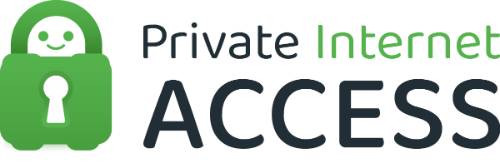
For more information, check out our detailed PIA VPN Review.
Why Did I Get IP Banned?
There are many reasons why a host would ban your IP address. Here are some of the reasons why –
1. Potential Security Risk
Website owners have the right to keep their websites protected, hence, they can ban IP addresses that they believe are malicious in nature. If your IP address has been blacklisted somewhere, there’s a good chance that you may start getting banned on other websites as well.
2. Multiple Accounts with One IP
If you use multiple accounts with one IP address on the same platform, you may get IP banned. This is because most websites do not allow having multiple accounts for security reasons. Maybe they simply allow only one account because they can better understand their traffic. Using multiple accounts from the same IP addresses can be the cause of an IP Ban.
3. Malicious Software
Websites may end up automatically IP banning you if their security software detects that your device has been infected with a virus. You can run security scans on your device to check if thats true. Some websites also ban certain IP addresses based on the websites they browse.
Banks and financial institutions often use this security measure, where they will ban anyone that has visited certain websites that they deem to be a security risk. Whatever may be the case, keep in mind that you can easily access such websites with a VPN.
4. Violation of Regulations
Most websites have certain rules and regulations that their users need to abide by. Breaking the rules and regulations can result in an IP ban. Some reasons are being toxic, dropping hateful comments, doxxing users, and in general, being a person that nobody likes.
Posting obscene content or other banned content can also result in an IP Ban.
Frequently Asked Questions
What Does It Mean When a Website Owner Has Banned Your IP Address?
In short, it means that the website’s owner doesn’t want you to access the site. Maybe they think you’re trying to hack into it, or maybe they just don’t like you. But don’t worry, there are ways to get around this. You can try using a different browser, or you can try using a VPN or proxy server. If all else fails, you can always ask a friend to let you use their computer.
Using VPN is Legal?
Yes, it’s completely legal to use VPN in your country. But sticking to your country’s regulations In some countries like Iran or Iraq, it is considered illegal. If you want to check if is it legal in your country here is the list.
What are Some Common Reasons for Being Banned From a Website?
There are a number of reasons why you might be banned, but some of the most common ones are spamming, trolling, and violating the terms of service. If you think that you’ve been banned unjustly, then you can try contacting the owner of the website. Be respectful and explain your situation, and hopefully, they’ll be willing to forgive you and let you back in.
Conclusion
There it is, bypassing Error 1006 is not a hard task at all. Simply grab a premium VPN of your choice and start surfing the unrestricted internet again. If you are having any issues with accessing the website with the VPN, feel free to contact their 24/7 live chat support or leave a comment below!
